台式机蓝牙怎么设置?台式电脑蓝牙的使用方法台式机蓝牙怎么设置?想用台式机给手机传文件,但是又没有数据线,所以想用蓝牙传,好久没用了忘了怎么使用了,下面分享台式电脑蓝牙的使用方法,需要的朋友可以参考下... 15-04-07
越来越多的台式机现在都配备了蓝牙功能,本经验介绍台式机利用蓝牙功能连接其他设备的方法。
1、首先是单击电脑右下角的显示隐藏图标,然后单击蓝牙图标,会出现如下菜单,单击打开设置:
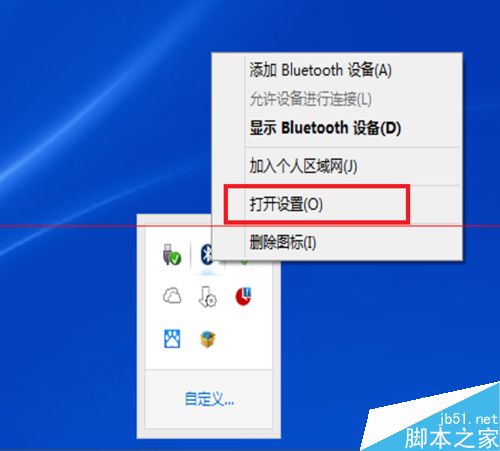
2、点击选项,将允许蓝牙设备查找这台电脑打勾选定,然后单击右下角的应用,然后确定:
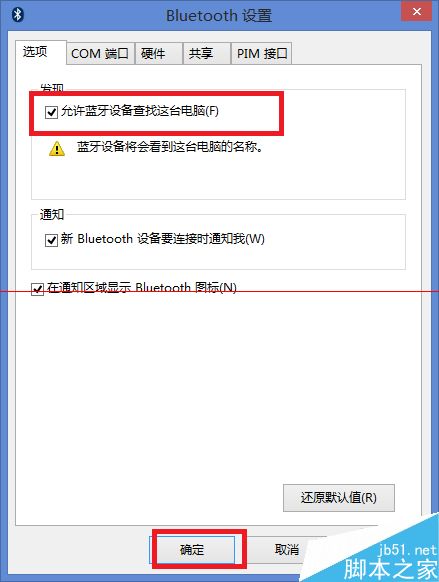
3、双击蓝牙图标,就会出现如下电脑和设备界面,我们已经打开蓝牙连接的设备就会出现在列表中,单击会出现配对命令,点击配对:
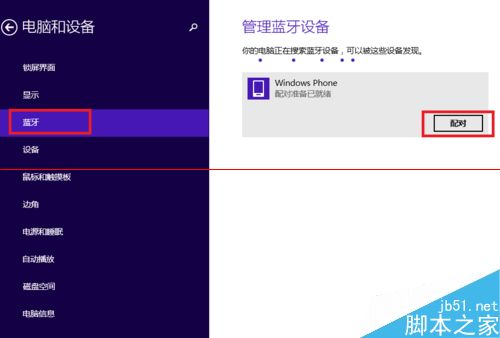
4、配对成功后会显示如下:已配对。双击我们的这台设备,就会出现蓝牙操控命令:
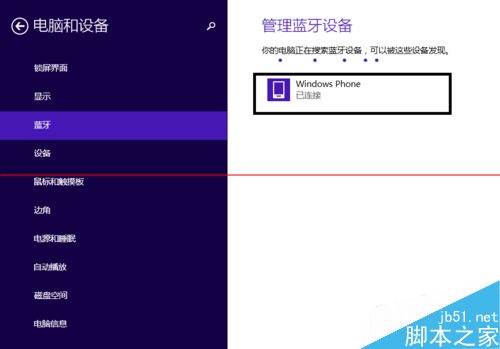
5、单击如下红框将文件通过蓝牙发送到设备,注意:只能发送文件,不能发送文件夹。
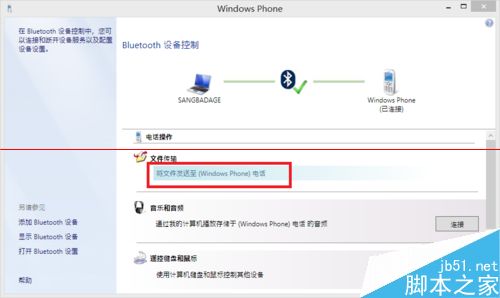
6、文件传输速度一般在100k左右,不适合于传送视频等大文件,这不是台式机蓝牙功能的主要用途。
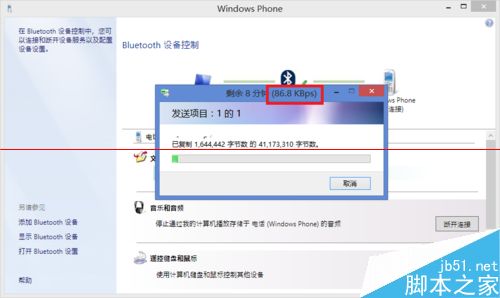
7、拖动右侧的拖动栏,可以看到用计算机遥控其他设备选项,只要我们连接的设备支持鼠标键盘操控,那么我们就可以用计算机的键盘鼠标操控这些设备。
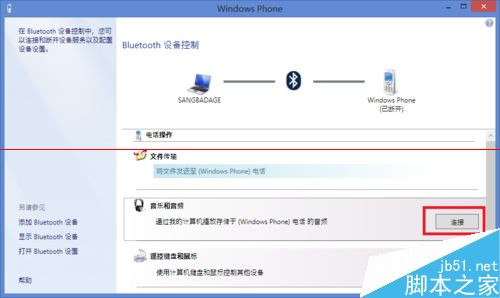
相关文章:
-
美团外卖怎么申请退款(因种种原因无法送来)在美团点了外卖,等了半天还没送来,如果因为什么原因无法送来,可以选择申请退款,下面以图文的形式与大家分享下美团外卖申请退款步骤,需要的朋…
-
怎么把电脑中的tbi格式图片批量转换为jpg格式?怎么把电脑中的tbi格式图片批量转换为jpg格式?有些朋友新开淘宝店,去供应商网站下载来的图片格式有些是tbi格式,这种格式的图…
-
-
怎么快速把多个文件夹的照片批量导出到一个文件夹里?有时候我们的照片保存在好几个文件夹里,想都整到一个文件夹里去,一个一个的复制就太慢了,有什么技巧能办所有文件夹里的照片复制到一个…
-
-
余额宝冻结金额是怎么回事?如何解决?最近很多人通过支付宝网站或是手机钱包上,发现余额宝有不可用余额,资金是被冻结的,有的是冻结全部,有的是冻结一部分。那么余额宝冻结金额是怎么回事…
版权声明:本文内容由互联网用户贡献,该文观点仅代表作者本人。本站仅提供信息存储服务,不拥有所有权,不承担相关法律责任。
如发现本站有涉嫌抄袭侵权/违法违规的内容, 请发送邮件至 2386932994@qq.com 举报,一经查实将立刻删除。
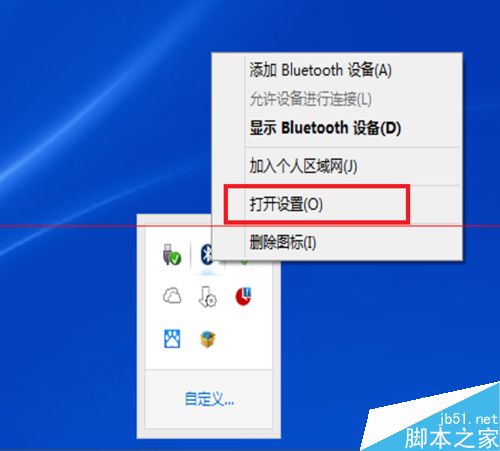
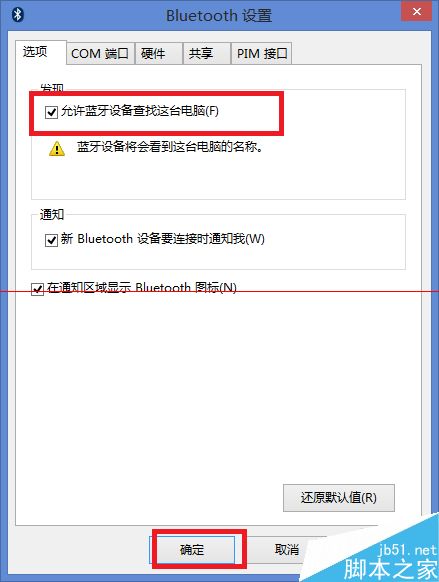
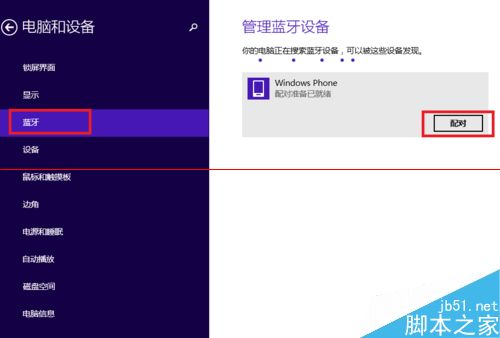
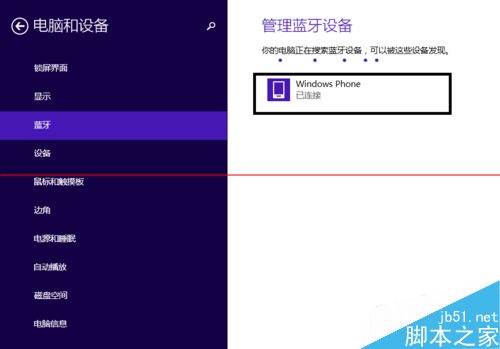
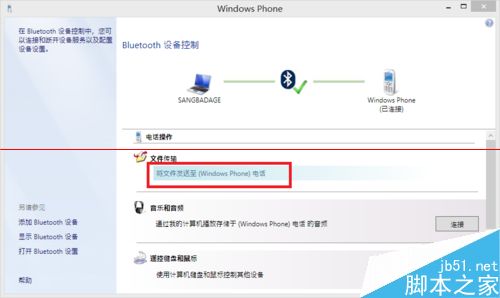
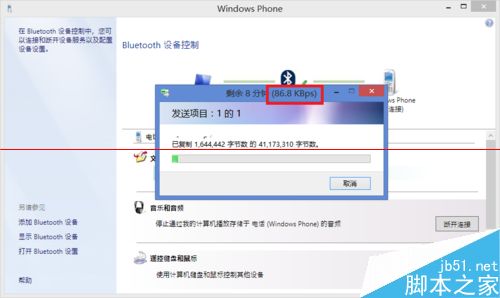
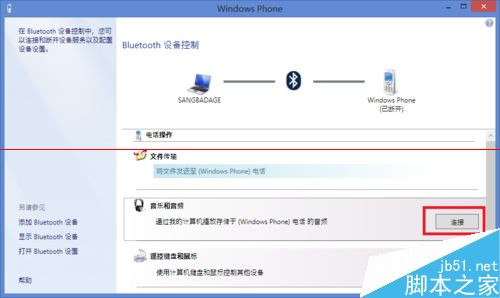



发表评论